Как да видите историята си в браузъра iPhone Chrome
Почти всеки съвременен уеб браузър предлага бърз и лесен начин за достъп до историята на сърфирането ви. Това улеснява намирането на страници, които преди сте гледали и на които искате да се върнете, но за които може да не сте създали отметка.
Уеб браузърът Chrome на вашия iPhone 5 не се различава в това отношение и можете да получите достъп до историята на браузъра директно в приложението. Chrome дори се синхронизира с други случаи на Chrome, които може да работите на вашия компютър или таблет, което ви позволява да споделяте историята на сърфиране между тези устройства. Нашият урок по-долу ще ви покаже как можете да видите историята на сърфирането си в браузъра Chrome на вашия iPhone.
История на браузъра на Chrome на iPhone 5
Тези стъпки бяха извършени на iPhone 5 с най-актуализираната версия на приложението Chrome към датата на писане на тази статия. По-ранните или по-късните версии на Chrome могат да изглеждат малко по-различно.
Ако yu сте влезли в един и същ акаунт в Google на няколко екземпляра на Google Chrome, тогава ще видите комбинираната история за всички тези устройства.
Стъпка 1: Отворете браузъра Chrome на вашия iPhone.

Стъпка 2: Докоснете бутона в горния десен ъгъл на екрана, който има три хоризонтални линии върху него.
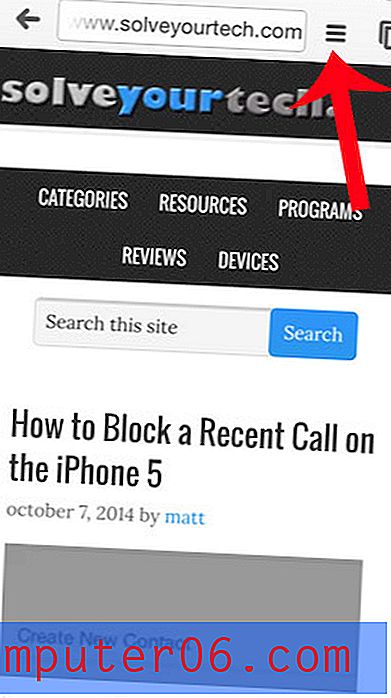
Стъпка 3: Докоснете опцията История .
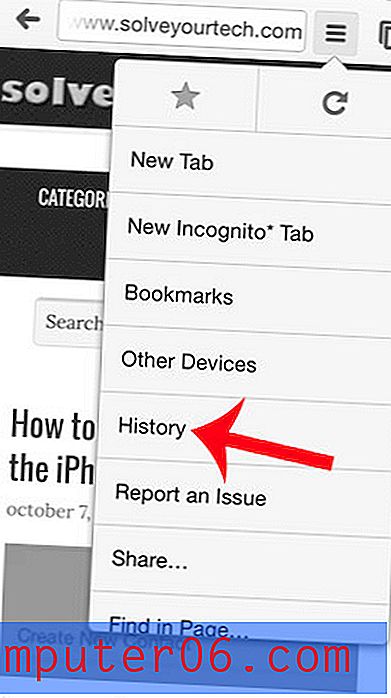
Стъпка 4: Изберете уеб страница от историята си, за да я видите. Имайте предвид, че можете да изчистите хронологията на Chrome, като докоснете бутона Изчистване на данните за сърфиране в долната част на екрана.
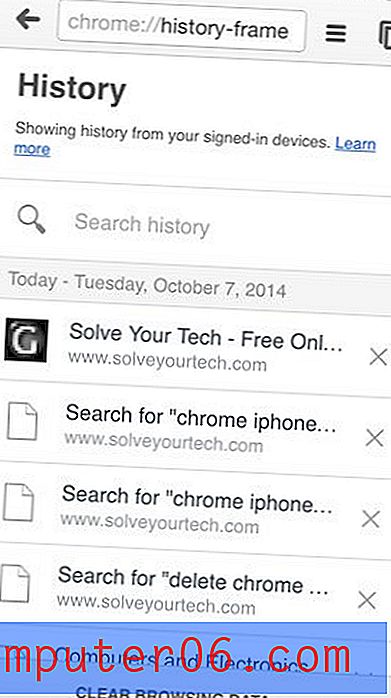
Търсихте ли лаптоп, за да сърфирате лесно в мрежата и да направите лек редактиране на документи? Chromebook може да е най-добрият вариант за вас. Те са достъпни, взаимодействат много добре с вашия акаунт в Google и са много преносими.



